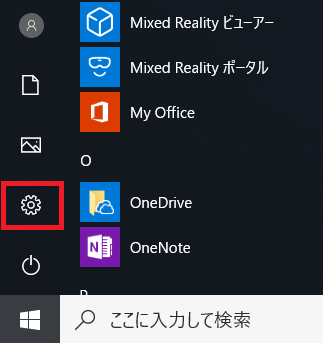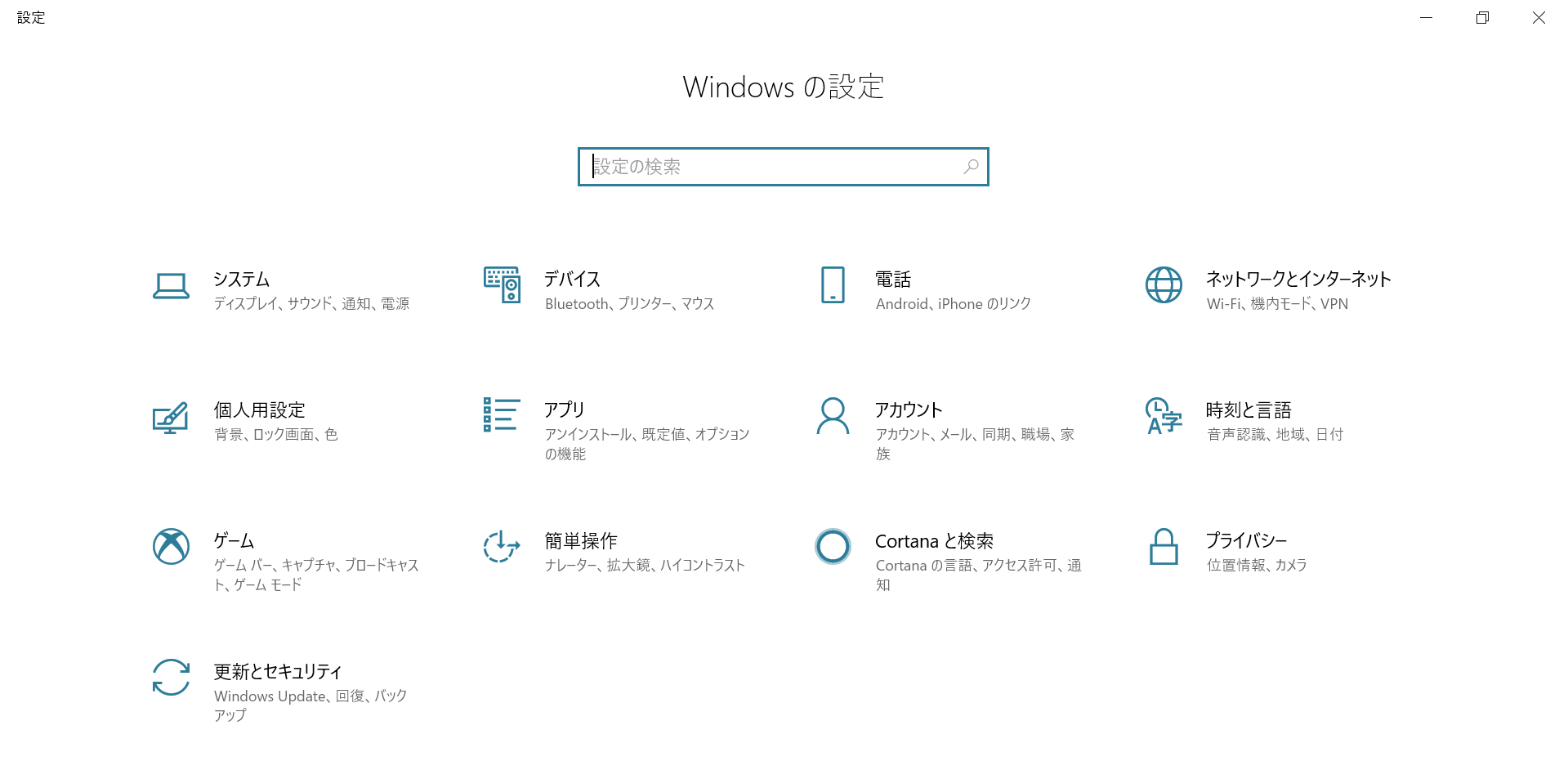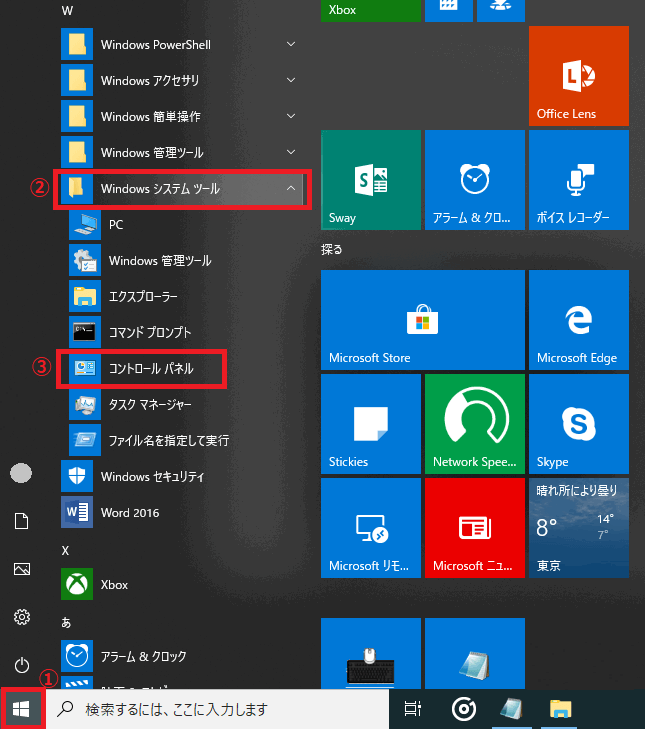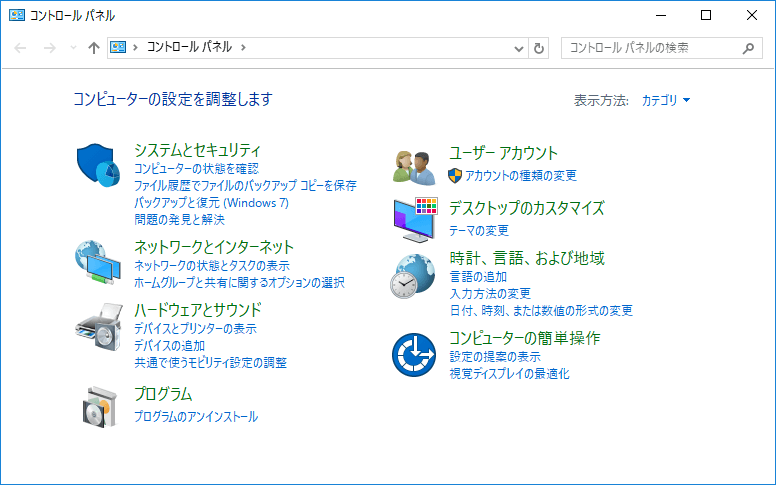[Windows 10] 「設定」と「コントロールパネル」画面を表示する方法
対象製品
Windows 10
説明
Windows 10 のコントロールパネルは、従来のコントロールパネルと異なり、よく使う項目は「設定」画面に配置され
詳細な設定が必要な項目は「コントロールパネル」画面にまとめられています。
このページでは「設定」画面と「コントロールパネル」画面の表示方法について説明します。
目次
操作方法
スタートメニューから起動する方法
- [スタート]ボタンをクリックします。
- スタートメニューが表示されるので、アプリの一覧から[W]欄へ移行し、「Windows システムツール」をクリックします。
- 配下に表示されたメニューから「コントロールパネル」の順にクリックします。
検索バーを使って起動する方法
[スタート]ボタン横の検索バーを使って起動することもできます。
[スタート]ボタン右側にある「ここに入力して検索」欄をクリックし 「コントロール」と入力します。
検索結果が表示されるので、上段に表示される 「コントロールパネル デスクトップ アプリ」を選択します。
「コントロールパネル」画面が表示されます。
以上で作業は終了です。